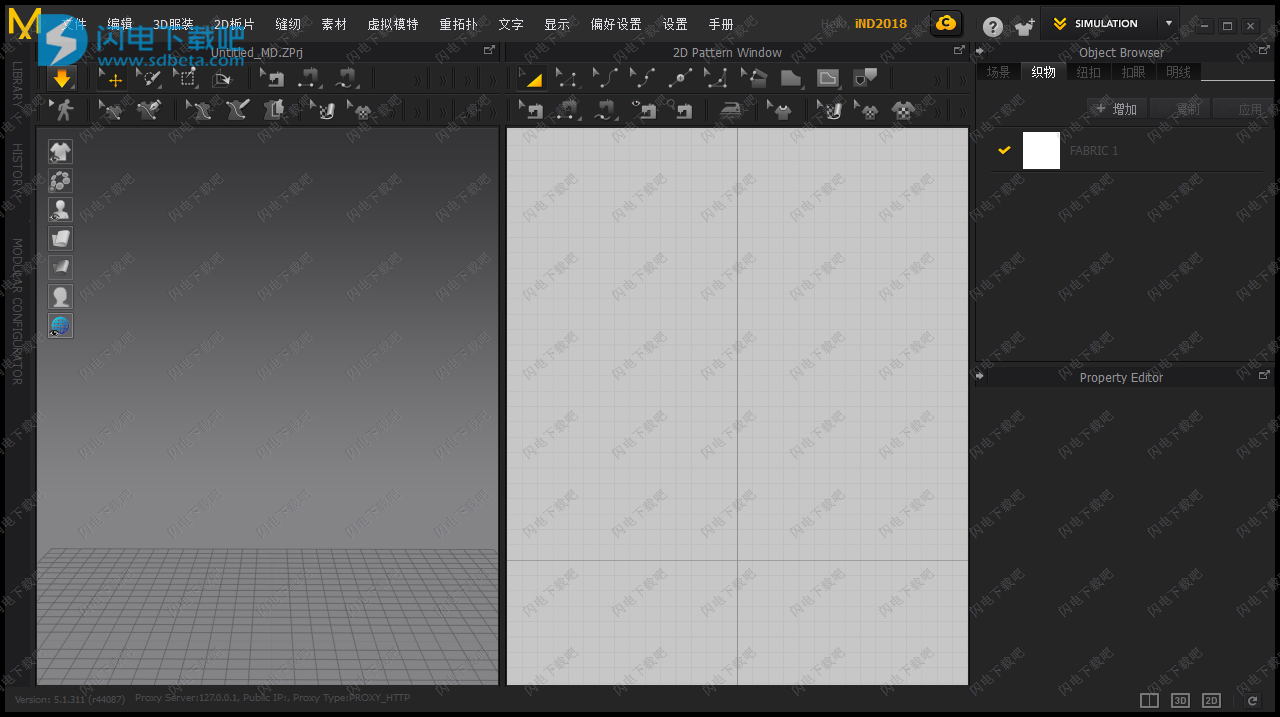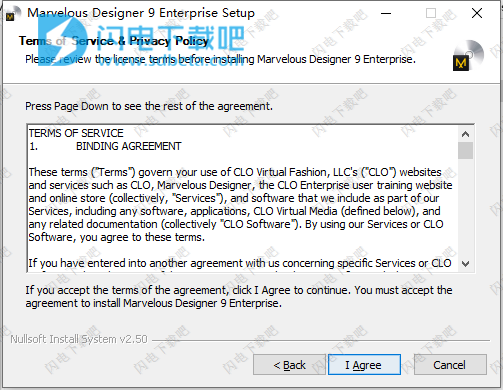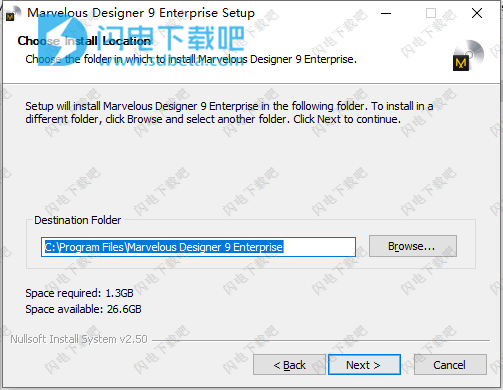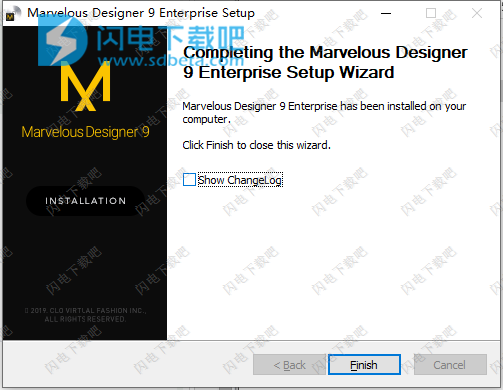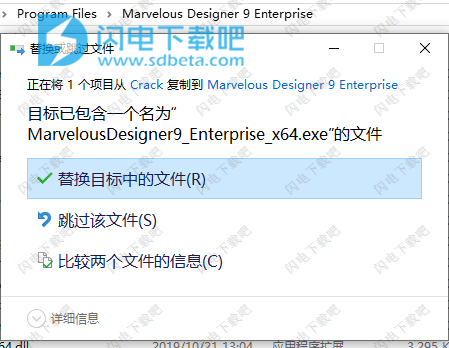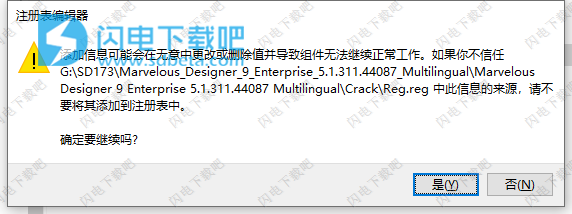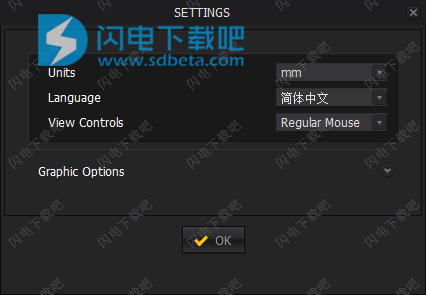Marvelous Designer 9 Enterprise中文破解版是功能强大的3D服装设计软件,使用可帮助用户快速的在软件中制作精美的虚拟服装,并且制作出来的效果跟真实的效果一模一样,软件制作出来的结果可以完美的展现出现实服装中的垂坠感、皱褶效果和各种面料独有的细节和感觉,让大家能够在最初的阶段就能够展现出最终的效果,能够节省您的设计时间,同时能够提高服装品质,及时进行优化和改善,避免后期的成本和资源浪费,使用软件,您不仅可以制作常规的T恤,还可以制作各种复杂细节的连衣裙和职业装等,同时,对于一些扣子、饰品等的物理属性效果也能最真实的展现出来,精确的模拟展现,并且软件还可以实时进行服装修改和试穿,可以与其它3D软件完美兼容,新版本带来更多的新功能,包括重拓扑、GPU模拟以及网格细分等等,本次带来Enterprise破解版下载,含破解文件,有需要的朋友不要错过了!
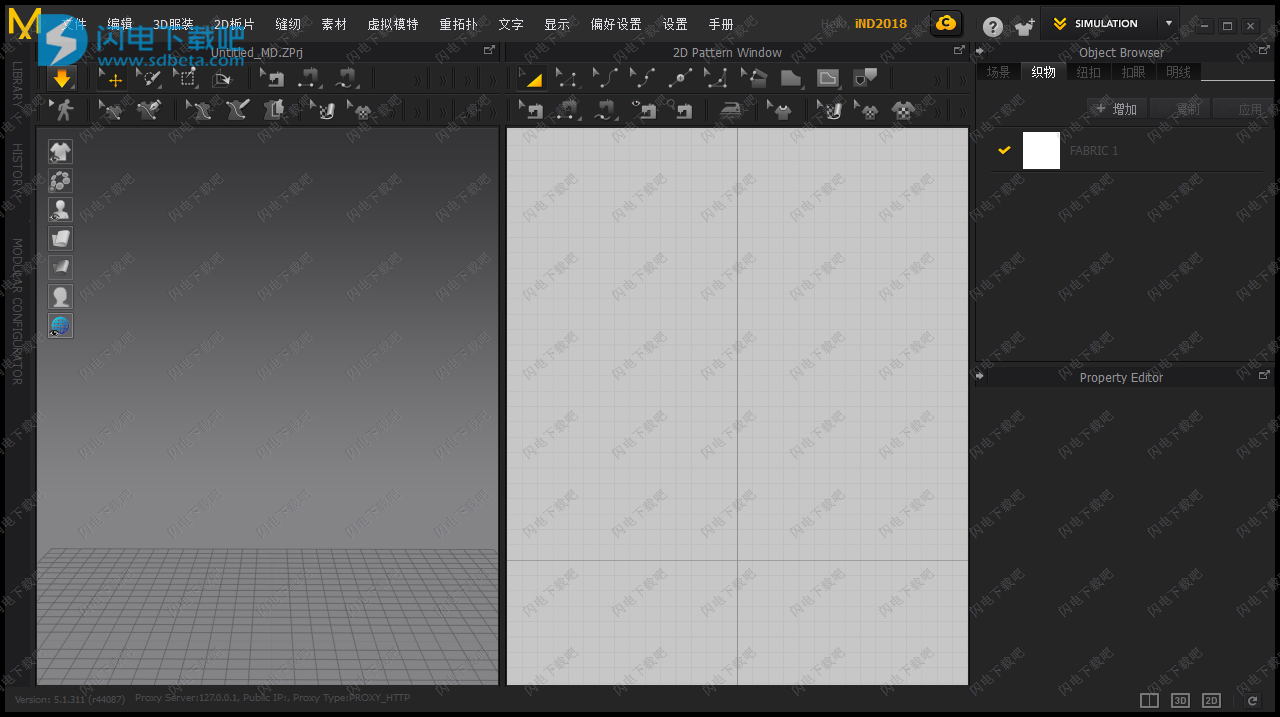
安装破解教程
1、在本站下载并解压,得到Setup.exe安装程序和crack破解文件夹

2、双击Setup.exe安装运行,点击i agree
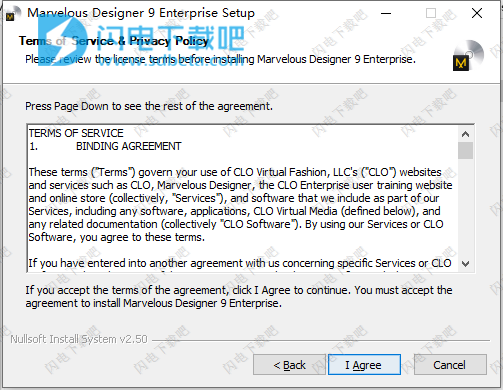
3、选择软件安装路径,点击next
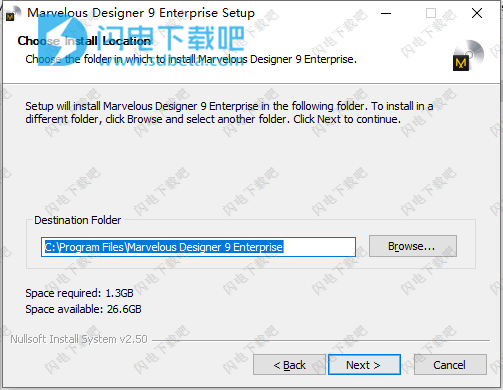
4、安装完成,退出向导
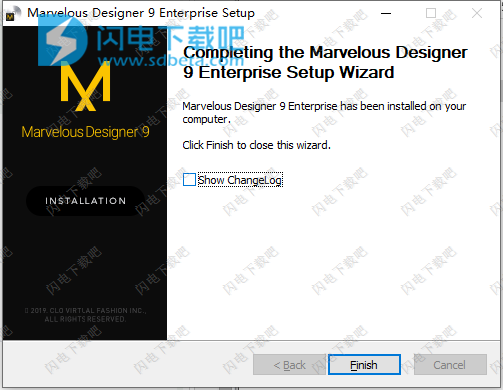
5、不要启动程序,将crack中的MarvelousDesigner9_Enterprise_x64.exe复制到安装目录中,点击替换目标中的文件
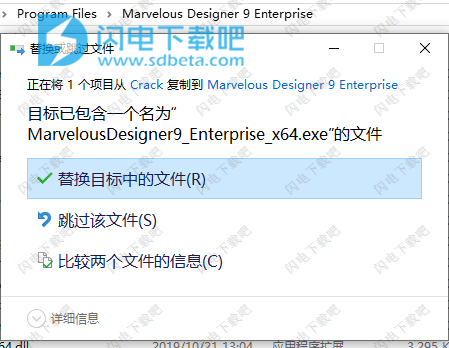
6、
合并提供的注册表项,Reg.reg,点击是
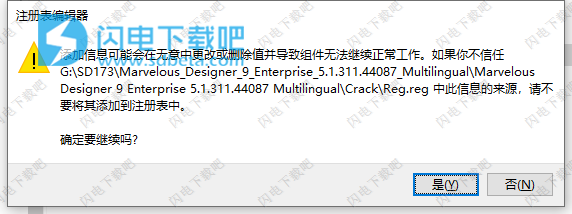
7、使用防火墙阻止传入/传出。输入以下内容
127.0.0.1 api.clo3d.com
127.0.0.1 api.clo3d-china.com
127.0.0.1 sapi.clo3d.com
8、运行程序,选择相关选项和中文语言
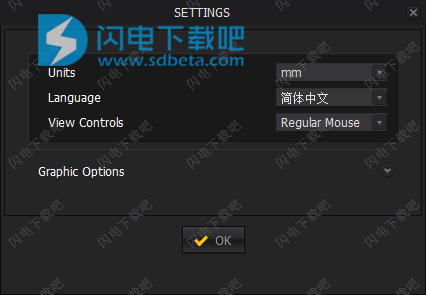
新功能介绍
1、GPU模拟
当制作3D服装时可以选择模拟 (GPU) 以提高模拟速度。
2、重拓扑
在板片上绘制拓扑线并创建新的网格。
3、对称展开编辑
根据板片中心线,对称地编辑单个板片。
4、细分
细分选中区域内的网格。
5、生成镜像
对称地创建多边形板片及内部多边形。
6、3D环境显示
3D窗口中的3D环境显示。
7、创建板片工具
创建板片工具将合并到同一菜单中。
功能特色
1、当前最高的模拟性能!
使用简单,功能强大的
MARVELOUS DESIGNER!
可以保障您的创作速度和品质.
2、请用各式各样的
衣服填满角色的衣橱.
可以为您的角色制作出各式各样的合身服装.
Marvelous Designer可以方便快捷的对服装进行修改,
从而构筑一个可以持续制作服装的环境.
现在您就可以将服装和角色进行各种配对.
3、简便的使用方法
Marvelous Designer作为唯一的能够真实表现服装的技术就是基于缝纫和板片制作.
即使没有服装设计 的背景知识也可以通过直观的界面来制作服装.另外,可以通过在线培训视频方便的进行学习.
4、容易理解的直观的界面
通过Marvelous Designer的安排点和固定针等直观界面,可以方便的制作高水准的虚拟服装.
Marvelous Designer的界面是经过对真实服装制作流程进行深度研究后制定的, 无论是谁都可以直观的进行操作.另外,
用户可以通过图库的累积灵活使用各种面料以及其物理属性和花纹,而且也可以方便的表现面料的折叠和褶皱,这样可以大幅提高作业效率.
5、跟现有的软件工具很好的兼容
Marvelous Designer可以和Maya, 3Ds Max, Soft Image,Modo, Zbrush等动漫软件平台相互交换文件.
像EA,Ubisoft这样的主流游戏工作室和制作电影’阿凡达’的维塔数码以及制作’全面回忆’的Double Negative等动漫工作室都在很好的使用.
6、为动画提供准确的模拟
您在给角色赋予生命的过程不会花费太多时间.传统模式中,
利用造型和雕刻技术来制作褶皱/折叠/镶边时会花费很长的时间,而且品质方面也无法让用户满意.但是,
Marvelous Designer的Animation Cache功能中以High Polygon Modeling的形态进行跑/跳/旋转时,角色穿着衣服运动的瞬间都可以捕捉到.
7、3D虚拟服装的革新
Marvelous Designer基于板片的理论不但能够提供优美的图形,还可以累积您的服装数据,对其进行修改后可以重复使用.
8、板片生成和编辑Marvelous Designer的多种板片设计功能可以容易的制作四边形/圆形和多边形板片.
另外,可以水平/垂直的移动点/线,通过输入的数值可以制作精确的点/线甚至按照比例将线段进行分割.
9、线段和自由缝纫
利用其他3D CAD软件中无法提供的方便智慧型缝纫工具,
您可以直接设定缝纫方向和范围,无论何时都可以进行简单的作业.
软件优势
1、 基于板片原理,可以节省很多制作服装的时间
2、省(TUCK),抽褶,褶,Gathering和熨烫等细节都可以很好的表现
3、可以迅速准确的进行试穿.
4、可以和各种3D软件交换文件.
5、通过建立数据库,可以重复使用数据.
常见问题
1、板片原理的设计是什么?
基于版片的服装设计是利用‘一起缝纫’的各个样板来完成的服装制作方式。版片原理是服装设计领域制作服装的方式,在制作虚拟服装时也可以使用。Marvelous Designer在3D视窗摒弃雕刻的方式而是使用版片方式进行试衣。在Marvelous Designer中设计的虚拟服装不需要做UV MAPPING的作业。该过程作为服装设计的数据可以进行设计修改和变更,从而实现逼真的模拟。
2、我是游戏公司的3D角色设计师,在工作中怎样能够最大程度的使用Marvelous Designer呢?
大部分游戏公司的3D角色设计师为了快速的制作服装而使用Marvelous Designer。先利用自己使用的3D软件创建角色后,以OBJ或者COLLADA格式导入到Marvelous Designer中,然后给其制作虚拟服装。服装制作完毕后,将完成的服装以OBJ格式保存并导出到3D软件中。另外在Marvelous Designer中可以方便的调整网格大小,所以可以给您的角色调整出最优化的服装。
3、我是DAZ/Poser的用户,要怎样使用Marvelous Designer呢?
大部分的DAZ/Poser用户都直接制作角色服装并试穿。您可以以OJB格式导入角色,然后利用Marvelous Designer网站提供的视频教学来学习制作过程。另外,您还可以参加Marvelous Designer论坛里的用户讨论并共享各种信息。
4、可以制作我自己的虚拟化身吗?
可以以OBJ, Collada, 和 STL的格式导入虚拟化身。 由于,Marvelous Designer的基本单位是毫米,所以导入虚拟化身时要选择毫米进行操作。
5、可以制作包、床等物品吗?
可以的。只要是用面料制作的物品都可以在该软件里制作。Marvelous Designer中制作箱包的方法请参考下面链接。
6、请问非凡设计器支持四网的功能?
是的,奇迹拉斯设计师从4版本,并支持四核网状功能。
7、是否有任何预设的模式,我可以使用?我在哪里可以买到他们?
是的,我们提供了很多类型的基本格局模板,用户可以启动。
请在这里下载: https://www.marvelousdesigner.com/store/free
8、Marvelous Designer可以应用在哪里?
Marvelous Designer可以应用于任何3D设计领域.特别是对服装细节和品质有要求的情况下,可以被更好的使用.设计越复杂,通过使用Marvelous Designer就可以节省更多的时间.另外,和OBJ文件以及其它3D软件也可以很好的兼容.
9、Marvelous Designer和CLO3D的差别?
Marvelous Designer是针对电影/动画/游戏等CG行业里的虚拟服装制作.CLO3D是以服装企业为目标,里面除了有Marvelous Designer类似的功能,还有针对服装设计师和版师的功能. 如果您想了解CLO3D的详细内容,请参考www.clo3d.com
使用说明
1、添加3D服装文件
访问路径
主菜单-文件-添加-服装
操作
请按以下步骤操作:
主菜单-文件-添加-服装
选择要增加的文件并点击打开键。
→弹出添加服装窗口(ver2.4.0)
设置详细信息,然后单击确定
※参考:
在Library(图库)窗口的服装文件上右击增加到工作区的话,可以增加服装文件。
设置添加服装选项
移动
X 以3D窗口中心为基准水平移动。
Y 以3D窗口中心为基准垂直移动。
Z 以3D窗口中心为基准前,后移动。
单位 选择移动距离的单位。
2、保存3D服装表面纹理
把所有服装或辅料上使用的纹理图片,保存到指定文件夹。
保存服装质感图片时,可以按所需的大小(裁剪)保存(ver2.5.0)。
访问路径
主菜单-文件-另存为-表面纹理
操作
请按以下步骤操作:
→弹出保存文件窗口。
选择要保存的路径后,点击确认键。
→弹出保存服装纹理的窗口。
按需求设置选项。
原来尺寸 以原来尺寸保存表面纹理。
裁剪面料纹理 根据输入的值剪切图像。
3、打开自动保存的3D服装文件
由于系统崩溃导致程序意外关闭时,重启时可导入自动保存的文件。
※参考:
从ver3.1.0版本开始项目文件会自动保存.
每隔3分钟项目文件被自动保存。因此打开程序后3分钟以内的工作不会被保存。
访问路径
运行程序中打开:
运行程序-打开自动保存文件的对话框
在文件夹中打开:
C:-用户-公用-公用文档-MarvelousDesigner-Assets_ver_x.x.x-Autosave
操作
运行程序中打开
请按以下步骤操作:
运行程序-打开自动保存文件的对话框
→打开自动保存的文件。
在文件夹中打开
请按步骤去操作:
C:-用户-公用-公用文档-MarvelousDesigner-Assets_ver_x.x.x-Autosave
双击打开被自动保存的autosave*.zpac文件。
→在运行程序中服装文件将会打开。
※参考:
设置自动保存的路径
以下路径可以设置自动保存文件的位置(ver2.3.0)。
主菜单-设置-用户自定义-默认文件-自动保存-文件路径
4、打开/保存项目文件(*.ZPrj)
将服装、虚拟模特、环境等多个信息文件压缩在一个文件中保存.
※参考:
项目文件中所包含的文件
与虚拟模特相关的数据文件(虚拟模特,配件,安排板,安排点,模特尺寸、姿势)。
如果有多个虚拟模特时,都会被保存在项目文件中(ver2.3.0)。
持有服装相关数据的*.zpac文件(3D服装,2D版片,面料,辅料)。
走秀的*.anm文件。
用户设置的3D环境(风,灯光,地面,背景图片/颜色,背景/配件)文件。
用户自定义的模拟选项(ver2.3.0)。
访问路径
打开项目文件
主菜单-文件-打开-项目(Ctrl+O)
保存/覆盖项目文件
主菜单-文件-保存项目文件(Ctrl+S)
另存为
主菜单-文件-另存为-项目(Ctrl+Shift+O)
操作
打开项目文件:
请按以下步骤操作:
主菜单-文件-打开--项目(Ctrl+O)
→弹出打开文件窗口。
选择需要的文件后点击打开导入文件。
※参考:在视窗双击服装文件*.zprj或者直接拖拽到3D窗口打开文件。
保存/覆盖项目文件:
请按以下步骤操作:
主菜单-文件-保存项目文件(Ctrl+S)
→会覆盖原来的项目文件。
保存项目文件
请按以下步骤操作:
主菜单-文件-另存为-项目(Ctrl+Shift+I)
→弹出打开文件窗口。
选择保存文件的路径。
输入文件名,点击保存按钮。
→会生成*.zprj文件和服装图像文件。
5、添加项目文件
在同一个工作区增加包含服装和虚拟模特的项目文件(ver2.3.0)。
访问路径
主菜单-文件-添加-项目
操作
请按以下步骤操作:
主菜单-文件-添加-项目
选择要添加的项目文件然后点击打开。
→弹出添加项目窗口。
设置细节,然后点击确认键。
※参考:
设置添加项目选项
对象
服装(.zpac) 勾选后会导入项目文件中的服装。
虚拟模特(.avt) 勾选后会导入项目文件中的虚拟模特。
移动
X 以3D窗口中心为基准水平移动。
Y 以3D窗口中心为基准垂直移动。
Z 以3D窗口中心为基准前后移动。
单位 选择移动距离的单位。
在图库的项目文件上直接右击鼠标,然后在弹出菜单上选择增加到工作区来添加项目文件。